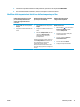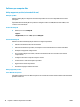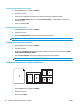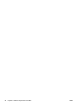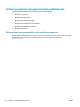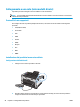HP LaserJet Pro CP1020 - User Guide
4. Dal menu Pagine per foglio, selezionare il numero di pagine che si desidera stampare su ciascun foglio
(1, 2, 4, 6, 9 o 16).
5. Nell'area Orientamento, selezionare l'ordine e la disposizione delle pagine sul foglio.
6. Dal menu Margini, selezionare il tipo di bordo da stampare intorno a ciascuna pagina sul foglio.
Stampa su entrambi i lati del foglio (fronte/retro) con Mac
1. In uno dei vassoi inserire una quantità di carta sufficiente per il processo di stampa.
2. Dal menu File, fare clic sull'opzione Stampa.
3. Aprire il menu Layout, quindi fare clic sulla scheda Stampa fronte/retro manuale o aprire il menu
Stampa fronte/retro manuale.
4. Fare clic sulla casella Stampa fronte/retro manuale, quindi selezionare un'opzione di rilegatura.
5. Fare clic sul pulsante Stampa. Seguire le istruzioni nella finestra a comparsa visualizzata sullo schermo
del computer prima di riposizionare la risma nel vassoio 1 per la stampa del secondo lato.
6. Sul prodotto, rimuovere le eventuali pagine vuote presenti nel vassoio 1.
7. Rimuovere il pacco di pagine stampato dallo scomparto di uscita e inserirlo nel vassoio di alimentazione
senza modificarne l'orientamento con il lato stampato rivolto verso il basso.
8. Dal computer, fare clic sul pulsante Continua per stampare il secondo lato del processo. Se presente,
premere il pulsante Riprendi
.
Impostazione delle opzioni del colore con Mac
Utilizzare il menu Opzioni colore o Opzioni colore/qualità per controllare il modo in cui i colori vengono
interpretati e stampati dai programmi software.
1. Dal menu File, fare clic sull'opzione Stampa.
2. Selezionare il driver.
3. Aprire il menu Opzioni colore o Opzioni colore/qualità.
4. Aprire il menu Avanzate o selezionare la scheda appropriata.
5. Regolare le singole impostazioni per il testo, la grafica e le fotografie.
ITWW Stampa con Mac 21